אתה יכול בקלות להפוך את Yahoo (או כל דף אינטרנט) לדף הבית לכל אחד מהדפדפנים שלך באמצעות הגדרות הדפדפן. הנה איך לעשות זאת עבור Chrome, Firefox ו-Internet Explorer.
הגדרת דף הבית של Chrome
שלב 1: פתח את הגדרות Chrome שלך

מכפתור התפריט של Chrome, לחץ הגדרות.
סרטון היום
שלב 2: בחר באפשרות האתחול שלך

בתוך ה בהפעלה סעיף, בחר באפשרות ל פתח עמוד או קבוצת דפים ספציפיים. לאחר מכן לחץ סט עמודים.
שלב 3: בחר את דף ההפעלה
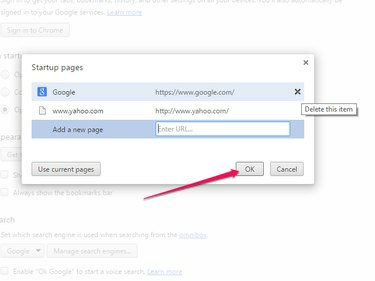
בתיבת הדו-שיח, הזן www.yahoo.com בשדה הוסף עמוד חדש. אם זה הדף היחיד שאתה רוצה לפתוח אוטומטית, הקפד ללחוץ על איקס כדי להסיר דפים אחרים. נְקִישָׁה בסדר.
אם אתה רוצה ש-Yahoo יהיה רק אחד מכמה דפים שנפתחים בעת ההפעלה, הזן את Yahoo כעמוד הראשון והיכנס לדפים האחרים לפני שתלחץ על אישור.
הגדרת דף הבית של Firefox
שלב 1: פתח את הגדרות Firefox שלך
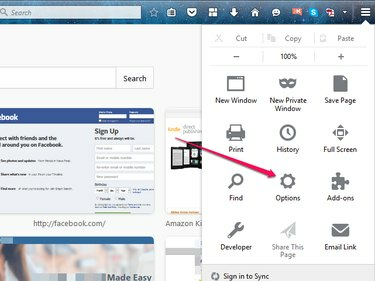
מהתפריט של Firefox, בחר אפשרויות.
שלב 2: היכנס לדף ההפעלה

על
כללי תפריט מתחת סטארט - אפ, להיכנס www.yahoo.com בשדה דף הבית. המידע החדש נשמר אוטומטית בהגדרות שלך.הגדרת דף הבית של Internet Explorer
שלב 1: פתח את הגדרות הדפדפן שלך
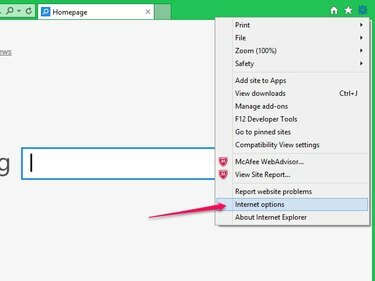
מתפריט ההגדרות, לחץ על אפשרויות אינטרנט.
שלב 2: בחר את דף ההפעלה
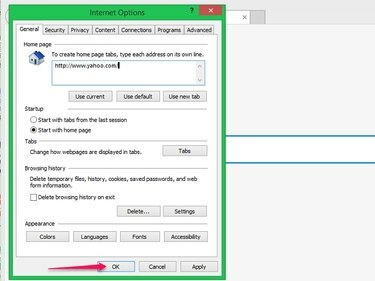
בחלון הקופץ, הזן www.yahoo.com בשדה דף הבית ב- כללי לשונית. נְקִישָׁה להגיש מועמדות ולאחר מכן לחץ בסדר.



